Bilgisayardaki DVD Burner ile DVD'ye Video Nasıl Yazılır

Bölüm 1: Giriş
Bir rock yıldızı canlı konseri video dosyası veya çevrimiçi torrent sitelerinden indirilen sıcak filmlerden oluşan bir koleksiyonunuz varsa, bunları geniş ekran ev sinemasında DVD oynatıcınızda izleyebilmeniz veya aynı ilgi alanlarına sahip arkadaşlarınıza bir DVD kopyası verebilmeniz mümkün olabilir. . O zaman bunları yakmalısın. DVD videoları biçimleri.
Tipard DVD Burner, DVD oynatıcılar için MP4, MKV, AVI, M4V, VOB, MOV, WMV ve daha fazlası gibi hemen hemen tüm videoları yakmanıza yardımcı olabilecek en iyi DVD yazma yazılımıdır. Bu çok yönlü DVD yazıcı ile hem Windows hem de Mac'te DVD diski, klasör ve ISO görüntü dosyalarını kolaylıkla kullanabilirsiniz. Aşağıdaki detaylı öğretici.
DVD Burner'ı indirin ve yükleyin
DVD yazıcı yazılımını indirmek için yukarıdaki düğmeye tıklayın. .Exe dosyasını çift tıklayın ve bilgisayarınıza kurmak için sihirbaz talimatını izleyin. Ardından boş bir DVD diski dahili veya harici bir DVD ROM'a yerleştirin. Mac kullanıcıları için lütfen Mac için DVD yazıcı indirin. Bu kılavuz, Mac sürümüne benzer bir işlemle Windows DVD yazıcıyı alacaktır.
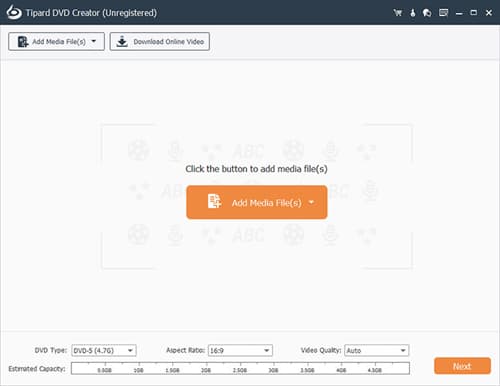
Programa video dosyaları ekle
DVD yazma yazılımını başlatın. "Dosya Ekle" düğmesine tıklayın, ardından açılır pencerede DVD'ye yazmak istediğiniz videoları seçin. Çok sayıda video formatı desteklenmektedir. Örneğin, MP4, MKV, AVI, M4V, VOB, MOV, WMV’yi DVD’ye istediğiniz şekilde alabilir ve yazdırabilirsiniz.
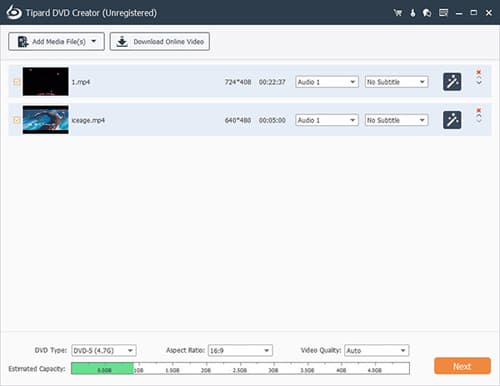
Çıkış DVD birimi etiketini ve hedefini tanımlama
Disk yazıcının alt kısmındaki "Hedef" kutusunda, boş bir DVD diski koyduğunuz DVD sürücüsünü seçin. Videoyu DVD klasörüne veya ISO dosyasına dönüştürmek isterseniz, çıkış yolunu tanımlamanız gerekir. Hedef belirlendikten sonra DVD'nizi "Hacim Etiketi" kutusuna koyun.
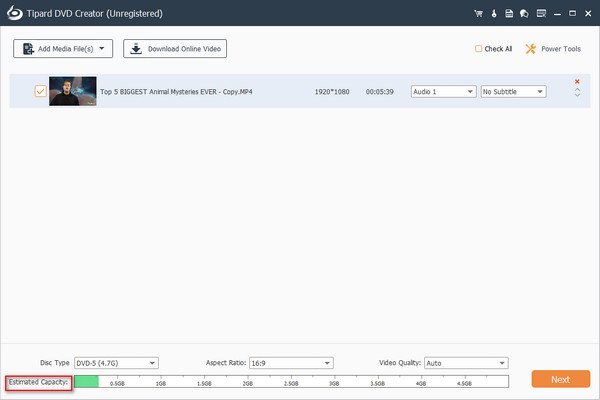
Dönüşüm parametrelerini ayarla
Çıkış DVD parametrelerini ayarlamak için "Tercihleri düzenle" düğmesine tıklayın. DVD Burner, videoyu farklı çözünürlük, en boy oranı ve video bit hızları ile NTSC DVD ve PAL DVD'ye dönüştürmenizi sağlar.
Bu arada, bu DVD yazma yazılımı, video efektlerini ayarlamak, video uzunluğunu kırpmak, video kırpmak ve filigran eklemek için birkaç video düzenleme özelliğine sahiptir.
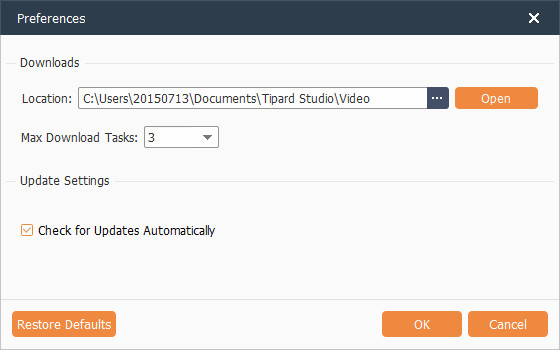
DVD'niz için bir menü oluşturun
Diskin içinde kolayca gezinmek için, bu en iyi DVD yazıcı, menüler içeren DVD'ler oluşturmanızı sağlar. Önizleme penceresinin üstündeki "Menü" sekmesini ve ardından "Menüyü düzenle" yi tıklayın. Birden çok DVD menü şablonu önayarlı bir düzenleme penceresi açılır. Tercih ettiğiniz DVD menüsünü seçin ve her bir başlığın adını tanımlayın. Ayrıca menüye arka plan müziği, resim ve açılış filmi ekleyebilirsiniz.

DVD'leri
Tüm parametreler ve ayarlar tamamlandıktan sonra "Burn" etiketli büyük düğmeye tıklayın. DVD oluşturma işlemine sahip bir pencere açılır. Tipard DVD Burner, video dosyalarını kod dönüştürmeye ve DVD'ye yazmaya başlayacaktır. Videoların toplam boyutu çok büyükse DVD yazma biraz zaman alacaktır. Bu durumda, tamamlandığında "Bilgisayarı kapat" seçeneğini işaretleyin.
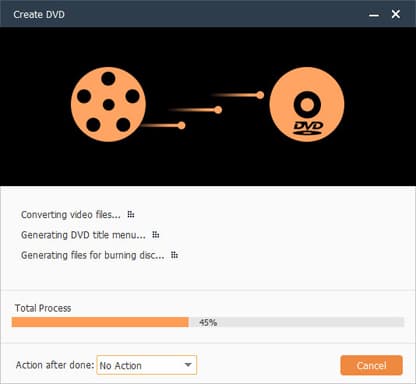

- MP4, MOV, MPEG, FLV, WMV, MKV, AVI formatında video ile DVD oluşturun
- 100% orijinal kalitesinde DVD'den ses dosyalarını ayıkla
- Çoklu düzenleme özellikleri size ideal bir video sağlar
- Toplu dönüştürme ve kullanımı kolay







